Сегодня я расскажу про особенности Twitter, как в нем зарегистрироваться, настроить и начать пользоваться.
Twitter (Твиттер, от англ. tweet — «чирикать», «щебетать», «болтать») сегодня отмечает юбилей – 5 лет.
За эти годы он получил широкую популярность в узких кругах и еще бОльшую известность за ее пределами.
Что ни день, так обязательно услышишь, что очередная знаменитость завела свой аккаунт на twitter.com. И это при том, что Twitter имеет целый “букет” ограничений в отличии от обычного блога:
- Сообщение в Twitter может включать в себя только 140 символов
- В сообщения (твитты) нельзя вставлять фото, видеоролики и т.п. – только ссылки на них
- Весь интерфейс сайта на английском (про русификацию пока не слышно)
- Для того начать “щебетать”, надо освоить хотя бы основы “птичьего языка”
Что же делает этот микроблог таким особенным? Зачем использовать Twitter, если у вас уже есть свой блог и аккаунт на vkontakte.ru, а личные сообщения вы можете посылать как по почте, так и с помощью ICQ, Skype или Jabber?
Twitter — это сервис микроблоггинга с возможностью коммуникации между участниками, некая помесь блога с ICQ. Он позволяет пользователю отправлять короткие сообщения в свою ленту новостей, на которую другие люди могут подписаться (если использовать терминологию Твиттера, вы можете начать следить («follow») за этим человеком). Теперь, если кто-то из тех, на чьи новости ты подписался, напишет сообщение на своей странице, эти сообщение будет приходить автоматом к вам. Тем самым мы имеем в какой то степени сервис обратный Вконтакте. Вконтакте вы заходите на страницы своих друзей и по сути собираете с этих страниц информацию о жизни ваших знакомых. В твитере же наоборот, вся информация о ваших, так сказать, друзьях стекается к вам на страницу. Так же возможно общение по средству личных сообщений.
Для успешного использования Твиттера надо понять, что ваш Твиттер — это скорее не блог, а средство общения и получения новой информации. Вы можете познакомиться с помощью Твиттера со многими интересными людьми, знакомство с которыми в других обстоятельствах могло бы и не произойти. Почему? Потому что для общения в Твиттере не нужно добавлять друг друга в друзья или в лист контактов. Даже если человек не подписан на ваши обновления, вы можете отвечать на его сообщения.
Итак, если у вас появилось желание “впархнуть” в Twitter, то воспользуйтесь видеоуроками от TeachVideo:
Этих 10-ти видеоуроков вам будет достаточно, чтобы завести свой Твиттер.
Но давайте копнем глубже с помощью Петра Александрова. Переходите на мой Твиттер и читайте дальше:
Теперь я расскажу о некоторых понятиях в twitter, чтобы Вы могли стать уверенным пользователем на данном сервисе.
Справа Вы можете увидеть панель, с которой Вы будете работать часто.
Выглядит она так:
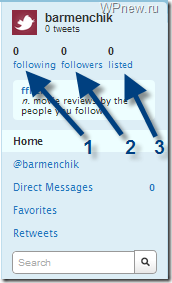
Давайте разберем по частям.
following – цифра, которая показывает количество людей, на которых подписались Вы. Чтобы подписаться на других пользователей Вы можете в строке поиска (Search – она расположена чуть ниже) найти нужных людей. Правда, я им еще ни разу не пользовался ![]() .
.
Обычно, чтобы подписаться на интересных людей я во время чтения их блога, нажимаю на такую примерно кнопку (кстати, советую попробовать подписаться на меня, я пишу только полезные вещи, делюсь интересными ссылками, при чем никакого спама и рекламы), т.е. следуйте за моими следующими шагами):
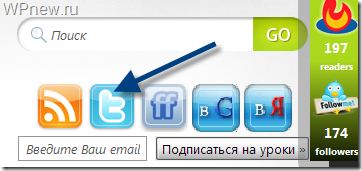
Нажав на вышеуказанную кнопку, Вас должно перекинуть на следующую страницу:
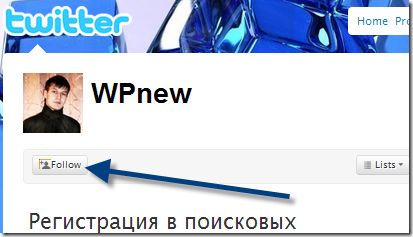
Нажав на кнопку Follow (см. выше) Вы подписываетесь на мою ленту. Попробуйте также нажать. В результате у Вас должно получиться следующее:
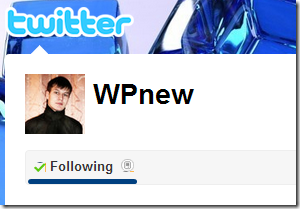
Теперь, чтобы попасть обратно на главную страницу своего профиля нужно нажать по логотипу твиттера или кнопку Home:
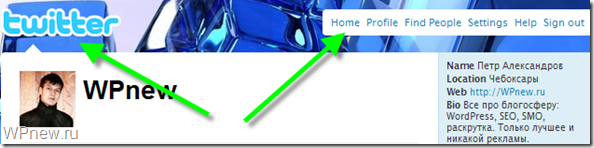
На своей главной странице Вы увидите мои последние сообщения (чем новее сообщение, тем оно выше):
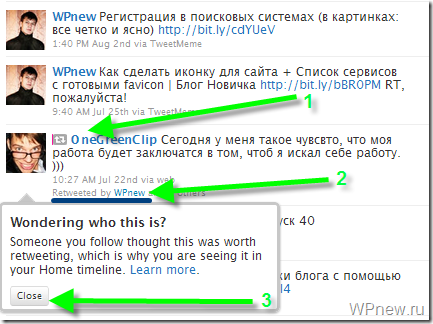
Вы можете спросить, откуда у Вас появилось сообщение неизвестного человека в своей ленте (указано на картинке выше цифрой 1). Оно появилось потому, что я сделал (напомню, что в нашем случае Вы подписались на меня) Retweet (Ретвит), т.е. процитировал чье-то сообщение. То что это есть ретвит написано там, где стоит вторая стрелочка. Если у Вас вылезло маленькое окошечко (справка), просто нажмите Close (стрелка №3).
Изучаем твиттер дальше: допустим Вы стоите в кругу своих друзей. Обращаясь к кому-нибудь, Вы говорите примерно следующее: “Коля, пошли гулять”. Так в twitter точно так же, если сообщение адресовано кому-то, то принято в начале сообщения ставить знак @ (собачку). Например, если Вы хотите написать мне, то должны сделать примерно следующее: “@wpnew Спасибо за инструкцию про твиттер на русском языке, я разобрался”.
А как же увидеть эти сообщения, которые адресованы Вам? Для этого достаточно нажать на кнопку, где написано @ваш_ник:
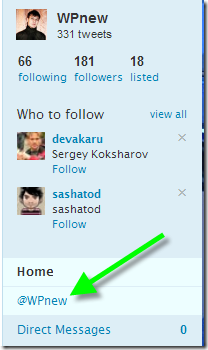
В результате Вы увидите сообщения других людей из twitter, которые упоминали Ваше имя (вернее ник):
Сообщение, которое отправлено Вам, Вы можете ретвитнуть (см. определение понятия выше) или ответить на него.
Ответить можно двумя способами:
- Употребить @ник_адресата и написать сообщение.
- Или нажать на кнопку Reply, ее расположение показано на картинке ниже (кстати, там же рядом расположена кнопка Retweet):
 Нажав на кнопку Reply, Вы можете увидеть, что @имя_адресата вставятся автоматически.
Нажав на кнопку Reply, Вы можете увидеть, что @имя_адресата вставятся автоматически.
Чтобы увидеть кто и сколько людей сделали ретвит Вашего сообщения нужно нажать на кнопку Retweets:
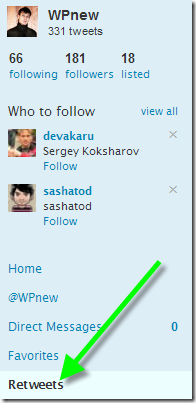
Затем перейти на вкладку Your Tweets, Retweeted.

Под стрелкой 1 указано количество людей, которые сделали ретвит данного сообщения.
Стрелкой №2 показывает миниатюру человека (аватарку), который сделал retweet (можете нажать на нее, чтобы перейти на страницу данного пользователя). Естественно, если ретвит сделал не один человек, то этих “маленьких изображений” будет много.
Давайте разберем следующий участок twitter:
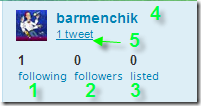
- following – Количество людей, на которых Вы подписаны.
- followers – Количество людей, которые подписаны на Вас.
- listed – Количество групп, в которых состоите Вы
Это могут делать только ДРУГИЕ пользователи.
Например, Вы подписаны на 1 000 человек. Из которых половина друзья, половина блоггеры, которых Вы читаете. Порою Вам нужно отфильтровать эти сообщения. То есть, нужно посмотреть, что пишут друзья. А так как в твиттере все сообщения подписанных Вами людей идут подряд, Вам сложно будет разобраться. Поэтому Вам удобнее создать группу, например “Friends”.
Вам нужно зайти к человеку, которого Вы хотите добавить в группу. Нажать на кнопку Lists –> New lists: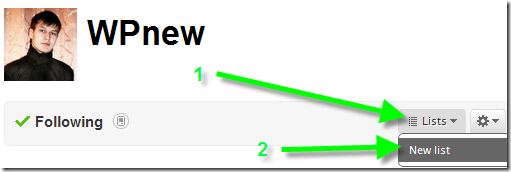
В открывшемся окне заполняете данные для группы:
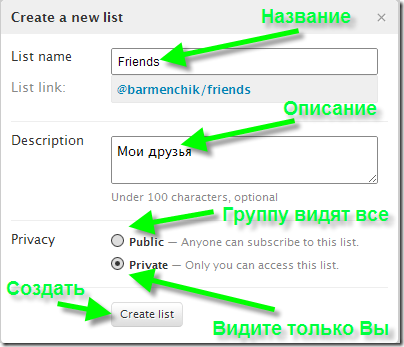
- Ваш ник.
- Количество Ваших “твитов” (сообщений).
И напоследок разберем еще одну кнопку. Зайдя на страницу уже к подписанным Вами людям, Вы можете увидеть такую кнопку:
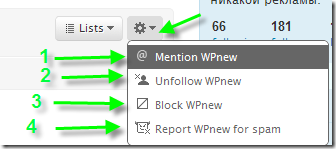
- Mention – Написать этому человеку.
- Unfollow – Отписаться (т.е. больше не видеть сообщения этого человека).
- Block – Заблокировать (помогает от спамеров).
- Report for spam – Пожаловаться (тоже против спамеров).
==================================
Еще несколько ссылок для удобного использования twitter:
http://bit.ly/ – Сервис укорачивания ссылок
http://plixi.com/ – Сервис для размещения ваших фото в Twitter и Facebook
http://www.rutwitter.com/pro/ – Программы и сервисы для Твиттера (большая подборка)
http://smsnik.com – Как написать в Twitter через SMS (платный сервис)
Чтобы добавить эту статью в свою Твиттер-ленту или на свою страницу в “социалках”, кликните соответствующую кнопку ниже.

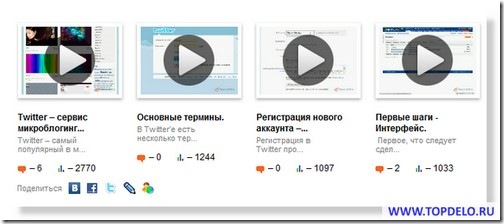
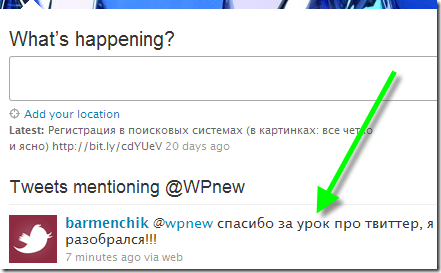
Комментариев нет:
Отправить комментарий